
Salutări pentru dvs., dragi prieteni. În acest articol vă voi arăta cum să configurați în mod corespunzător blogul dvs. pe motorul WordPress (Wordpress) după ce l-ați instalat pe hosting. Poate voi începe cu faptul că setările care sunt descrise mai jos, va trebui să efectuați imediat, fără a amâna-le pe termen nelimitat, pentru simplul motiv că în viitorul apropiat, s-ar putea întâmpla erori ireparabile care nu mai pot fi corectate.
Mai precis va fi posibil, dar din cauza schimbării de setări pe care le pot avea probleme cu motoarele de căutare, care este sigur se va lua în considerare la avansarea în continuare a acesteia. Mai ales pentru un nou și doar a crea un site web, motoarele de căutare blog sunt foarte prudenți și neîncrezători, pe motiv că internetul în fiecare zi, există sute de TOS (site-uri shit) care trăiesc pe puterea de câteva luni, scopul care este acela de a câștiga rapid bani pentru proprietarul său pe astfel de schimburi de link-uri ca Sape.
Prin urmare, astfel de motoare de căutare ca Yandex și nu au încredere în site-uri tinere, de teama că vor dispărea în curând. Deci, asigurați-vă că din primele zile ale proiectului va fi literalmente văzută sub lupă timp de șase luni, și chiar mai mult, atâta timp cât nu recunosc site-ul dvs. nu este TOS. Dar, în scopul de a accelera acest proces, este necesar de la bun început, zilele începe ca motoarele de căutare, dar fără originalul configurează corect un blog pe WordPress motor (WordPress), va fi dificil.
Mai mult decât atât, există astfel de setări, ceea ce va reduce munca la nimic. De exemplu, ce merită doar un singur element care poate interzice indexarea site-ului dvs., un blog pentru motoarele de căutare care nu îl pot aduce niciodată în baza de date de căutare. Sper că acum înțelegeți mai bine de ce este atât de important să configurați corect WordPress înainte de a începe să îl completați și să îl promovați. Deci, să nu mai amânăm această afacere și să începem să o stabilim.
2) Înainte de a deschide o fereastră în care va trebui să introduceți administratorul de conectare și parola pe care ați generat-o mai devreme. Dacă îl uitați sau nu-l știți, întrebați-l pe cel care v-a înregistrat site-ul (domeniul) despre el.
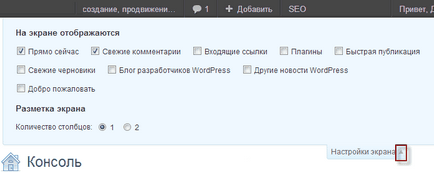
3) Acum, înainte de a apărea primele setări ale consolă (meniu) WordPress, care vor fi afișate pe pagina principală, ca widget-uri (coloane). Practic, este vorba despre știri și actualizări prin plug-in. motorul WordPress în sine, etc. De fapt, aici nu puteți pune nici măcar o bifă, pentru că toate acestea nu contează.
4) Hood, după care vei avea panelul administrativ al blogului în sine. Coloana din stânga conține setările de bază. Mai întâi de toate, vă recomand să mergeți la "consola" actualizării și să actualizați toate plugin-urile instalate în mod implicit și, în același timp, motorul WordPress în sine.
6) Acum mergeți la "setări" "general".
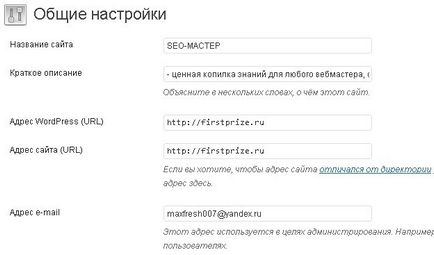
Numele site-ului - introduceți numele site-ului dvs. aici. În numele dvs. puteți introduce numele și prenumele dvs., așa cum fac mulți.
Scurtă descriere - scrieți cu câteva cuvinte despre ce este vorba site-ul dvs. Exemplu pe care îl puteți vedea pe blogul meu.
Apartenență - puneți aici un cec dacă doriți să permiteți utilizatorilor dvs. să se înregistreze pe blogul dvs.
Fus orar - aici selectați fusul orar al orașului. Dacă nu știți, selectați orașul din lista furnizată.
Prima zi a săptămânii - pune prima zi a săptămânii luni. Pentru a fi cinstit fără nici un indiciu, de ce această funcție, se pare că cineva are o săptămână începe sâmbătă. După ce ați făcut totul, salvați setările.
7) Acum du-te la "setările" "scris".
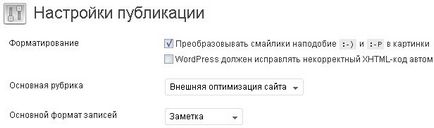
8) Hood, acum du-te la "setări" "lectură".
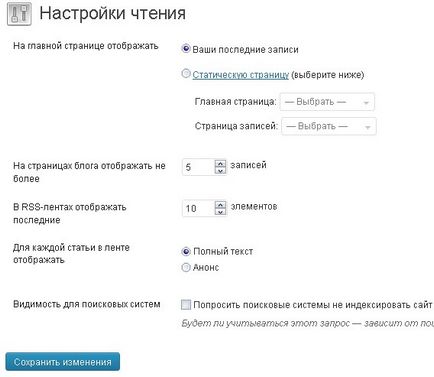
În paginile blogului nu mai afișați - atunci puteți specifica numărul de anunțuri afișate (o mică descriere) de articole de pe pagina principală a blogului.
În feedurile RSS, afișați ultima - aceeași.
Pentru fiecare articol din panglică pe care să-l afișați - alegeți în mod necesar "anunț" și apoi articolele dvs. vor fura unchii răi și le vor publica pe site-urile lor terțe!
Vizibilitatea pentru motoarele de căutare - bifând aici, puteți interzice indexarea site-ului dvs., dar aceasta este mai mult o recomandare decât un decret direct.
9) Acum mergeți la "setări" "link-uri permanente".
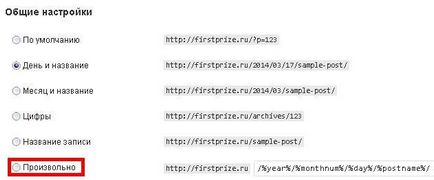
10) Ok, acum mergeți la "setări" "fișiere media".
Este logic să schimbați setările dacă utilizați orice galerii plug-in care au rolul de a mări imaginile. Practic, aici specificați dimensiunea maximă și minimă a lățimii și înălțimii imaginii pe care o puteți încărca în WordPress.
11) Mergem la "discuții" despre "setări".
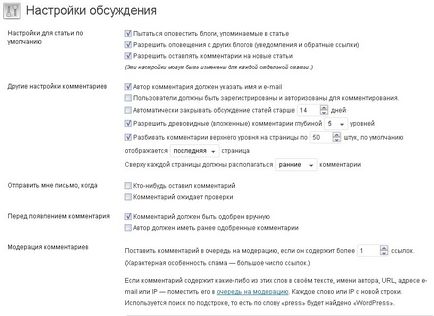
Aici, practic, totul este clar, dar voi explica câteva puncte.
Permiteți notificărilor de la alte bloguri (notificări și backlink) - același lucru aici, dar numai dacă puneți un link deschis către un blog terță parte.
Ei bine, acum blogul dvs. pe motorul WordPress (WordPress) este configurat corect și puteți continua cu setări suplimentare.
Setări suplimentare de blog pe WordPress (Wordpress).
Articole similare
Trimiteți-le prietenilor: